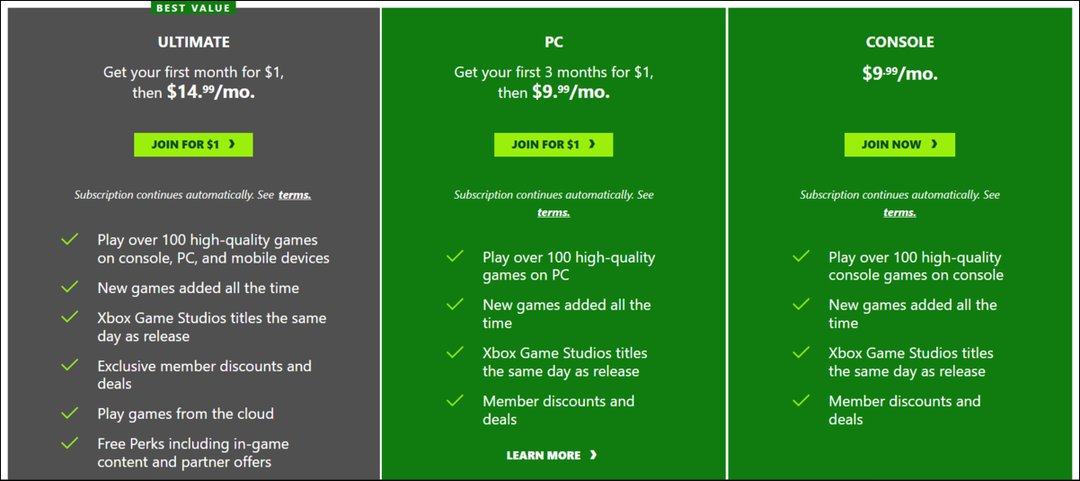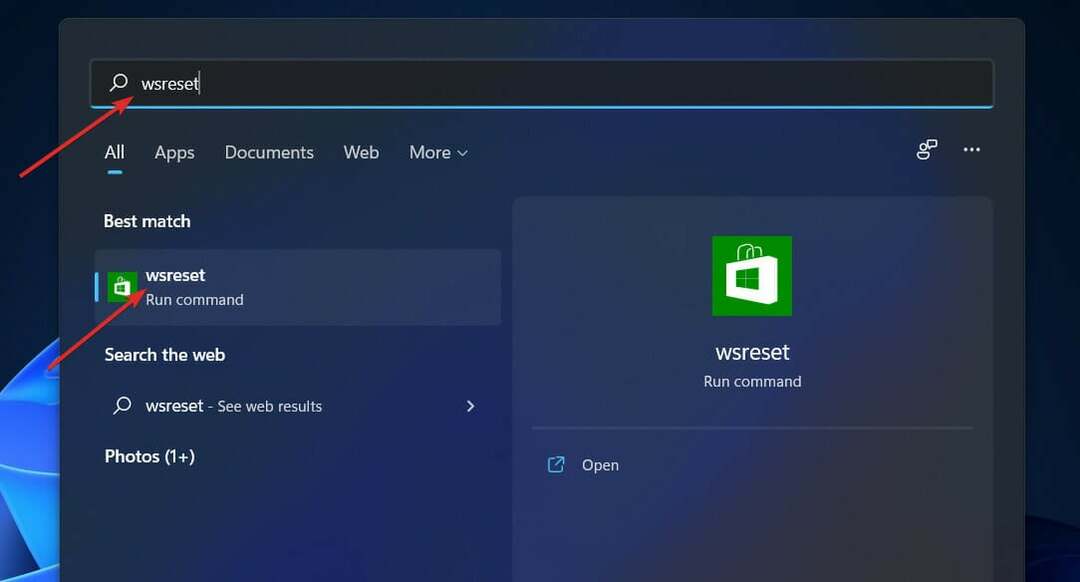მიძინებული MS Store ფაილების შენახვამ შეიძლება გამოიწვიოს ეს შეცდომა
- შეცდომის კოდი 0x87e00017 გამოჩნდება Microsoft Store-ში Xbox Game Pass თამაშების განახლების ან ჩამოტვირთვისას.
- Microsoft Store-ის ქეშები და Xbox სერვისებთან დაკავშირებული პრობლემები შეიძლება გამოიწვიოს შეცდომა.
- Windows Store აპლიკაციის პრობლემების მოგვარების გაშვება და Xbox სერვისების გადატვირთვა სიცოცხლისუნარიანი გადაწყვეტაა.
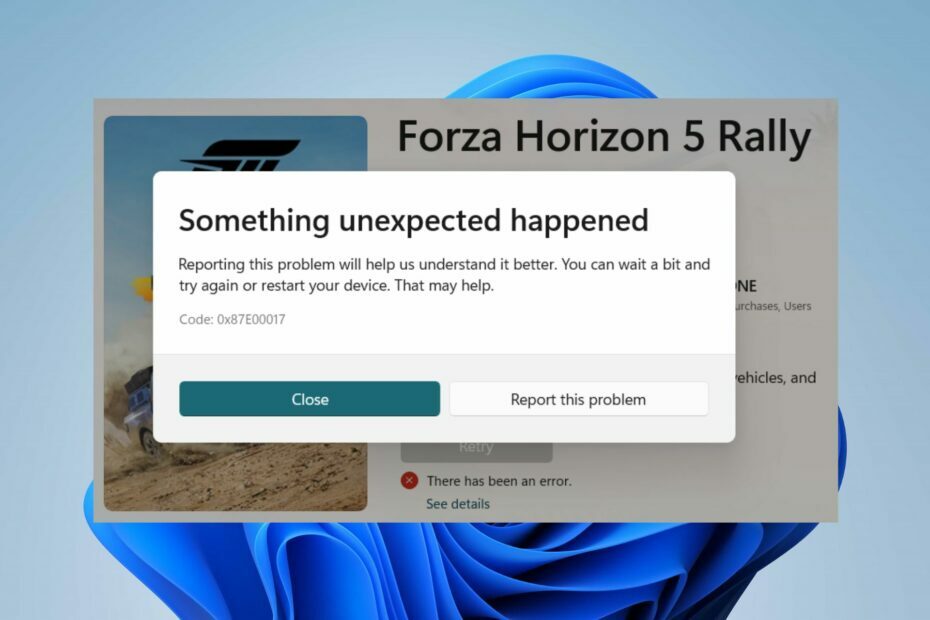
Xდააინსტალირეთ ჩამოტვირთვის ფაილზე დაწკაპუნებით
Fortect არის სისტემის სარემონტო ინსტრუმენტი, რომელსაც შეუძლია თქვენი სრული სისტემის სკანირება დაზიანებული ან დაკარგული OS ფაილებისთვის და ავტომატურად შეცვალოს ისინი თავისი საცავიდან სამუშაო ვერსიებით.
გაზარდეთ თქვენი კომპიუტერის შესრულება სამი მარტივი ნაბიჯით:
- ჩამოტვირთეთ და დააინსტალირეთ Fortect თქვენს კომპიუტერზე.
- გაუშვით ინსტრუმენტი და დაიწყეთ სკანირება
- დააწკაპუნეთ მარჯვენა ღილაკით შეკეთებადა გაასწორეთ რამდენიმე წუთში.
- 0 მკითხველებმა უკვე ჩამოტვირთეს Fortect ამ თვეში
შეცდომა, რომელსაც ჩვენი მკითხველები უჩივიან, არის 0x87e00017, რომელიც გამოჩნდება Microsoft Store-ში. ეს ხდება მაშინ, როდესაც ისინი ცდილობენ ჩამოტვირთოთ ან განაახლონ თამაშები Xbox Game Pass-იდან. აქედან გამომდინარე, ჩვენ განვიხილავთ შეცდომას და მისი გამოსწორების გზებს.
ასევე, შეგიძლიათ შეამოწმოთ ჩვენი სახელმძღვანელო Game Pass თამაშების არ ინსტალაციის გამოსწორების გზები კომპიუტერზე.
რა არის შეცდომის კოდი 0x87e00017?
0x87e00017 არის ფატალური შეცდომის კოდი, რომელიც გამოჩნდება, როდესაც თქვენ ცდილობთ განაახლოთ Game Pass თამაშები Microsoft Store-ის მეშვეობით.
ეს იმაზე მეტყველებს, რომ მოხდა რაღაც მოულოდნელი. ასევე, ის ჩვეულებრივ ასოცირდება Xbox სათამაშო კომპონენტებთან ან Microsoft Store-თან დაკავშირებულ პრობლემებთან.
რა იწვევს შეცდომის კოდს 0x87e00017?
შეცდომის კოდზე 0x87e00017 შეიძლება მრავალი ფაქტორი იყოს პასუხისმგებელი და ზოგიერთი მათგანია:
- პრობლემები Microsoft Store-თან – შეცდომა შეიძლება მოხდეს Xbox თამაშების განახლების ან ჩამოტვირთვისას Microsoft Store-ის ქეში ფაილების პროცესში ჩარევის გამო. როდესაც ქეში ფაილები ძველდება, ისინი შეიძლება დაზიანდეს და შეაფერხოს მეტი მონაცემების შეგროვება, რაც გამოიწვევს შეცდომებს.
- Xbox აპი და Microsoft Store კორუმპირებულია ინსტალაციის ფაილები – Xbox Game Pass-ის შესრულება შეიძლება შეფერხდეს კორუმპირებული ინსტალაციის გამო, რაც გამოიწვევს შეცდომის კოდს 0x87e00017.
რაც უფრო შორს მივდივართ ამ სტატიაში, ჩვენ გაჩვენებთ ნაბიჯებს შეცდომის მოსაგვარებლად.
როგორ გამოვასწორო შეცდომის კოდი 0x87e00017?
სანამ გააგრძელებთ პრობლემების მოგვარების გაფართოებულ ნაბიჯებს, გაიარეთ შემდეგი წინასწარი შემოწმებები:
- გამორთეთ ფონური აპლიკაციები მუშაობს თქვენს კომპიუტერზე.
- გაასწორეთ ქსელის გადატვირთულობა თქვენს კომპიუტერში.
- მესამე მხარის ანტივირუსული პროგრამული უზრუნველყოფის დროებით გათიშვა.
- გადატვირთეთ Windows უსაფრთხო რეჟიმში და შეამოწმეთ, არის თუ არა 0x87e00017 შეცდომა.
- შეამოწმეთ Xbox სერვერების სტატუსი - ეწვიეთ Xbox სერვერის სტატუსის გვერდი სერვერთან დაკავშირებით რაიმე განახლების შესამოწმებლად.
ექსპერტის რჩევა:
სპონსორირებული
კომპიუტერის ზოგიერთი პრობლემის მოგვარება რთულია, განსაკუთრებით მაშინ, როდესაც საქმე ეხება დაკარგული ან დაზიანებული სისტემის ფაილებსა და Windows-ის საცავებს.
დარწმუნდით, რომ გამოიყენეთ სპეციალური ინსტრუმენტი, როგორიცაა ფორტექტი, რომელიც დაასკანირებს და ჩაანაცვლებს თქვენს გატეხილ ფაილებს მათი ახალი ვერსიებით მისი საცავიდან.
თუ პრობლემას ვერ მოაგვარებთ, სცადეთ შემდეგი გადაწყვეტილებები:
1. გაუშვით Windows Store Apps Troubleshooter
- დაჭერა ფანჯრები + მე გასახსნელად გასაღები პარამეტრები აპლიკაცია.
- Დააკლიკეთ სისტემა და აირჩიეთ პრობლემების მოგვარება. გააგრძელეთ დააწკაპუნეთ სხვა პრობლემების მოგვარების საშუალებები.
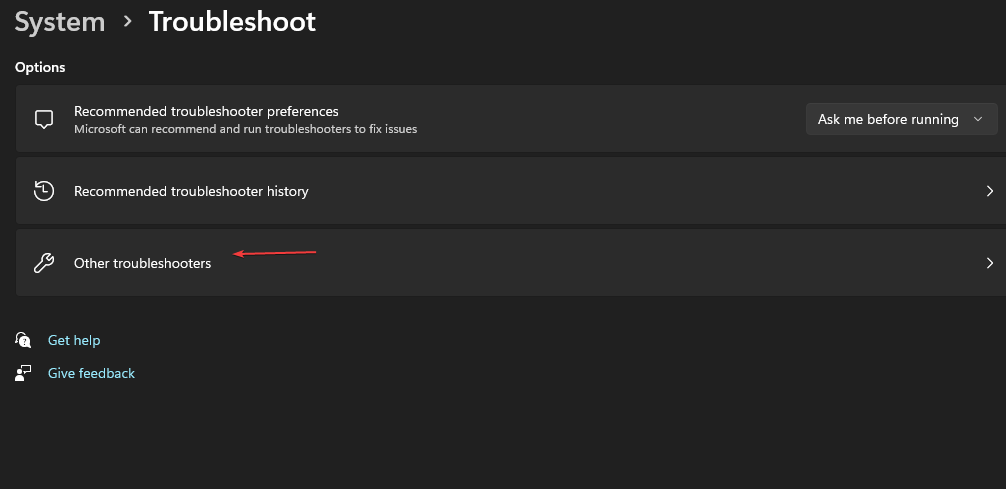
- შემდეგ დააწკაპუნეთ გაიქეცი ღილაკი გვერდით Windows Store აპები.
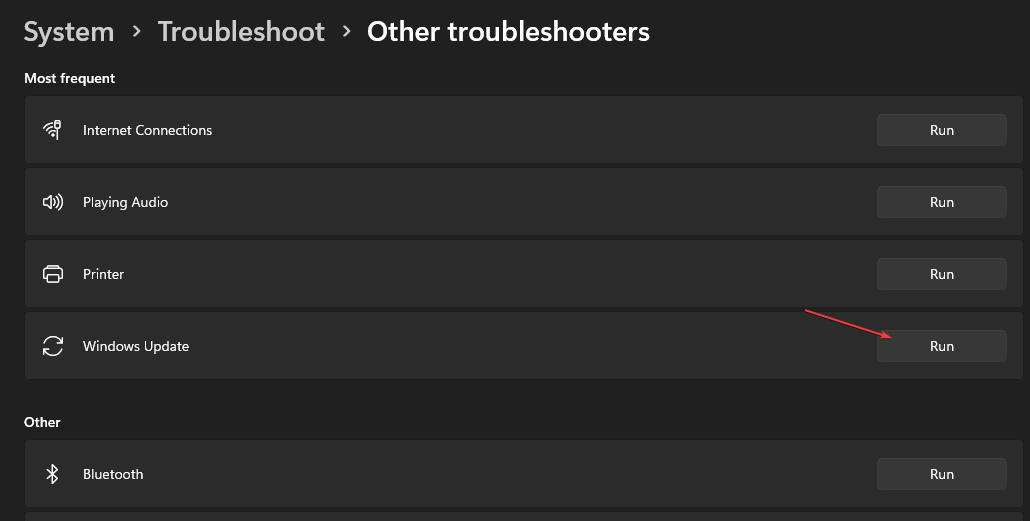
Troubleshooter-ის გაშვება მოაგვარებს Windows Store აპებთან დაკავშირებულ პრობლემებს, რამაც შეიძლება გამოიწვიოს შეცდომის კოდი 0x87e00017.
2. Windows Store-ის ქეშის გადატვირთვა
- დაჭერა ფანჯრები + რ გასაღებები გასახსნელად გაიქეცი დიალოგური ფანჯარა, აკრიფეთ wsreset.exe, შემდეგ დააჭირეთ Ctrl + ცვლა + შედი გასაღებები ქეშის გასასუფთავებლად, როგორც ადმინისტრატორი.
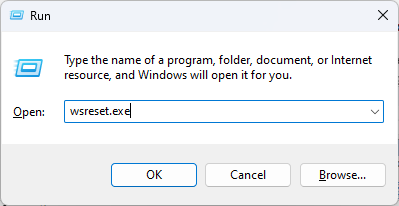
- დაელოდეთ სანამ პროცესი დასრულდება, სანამ ის ავტომატურად დაიხურება.
- გადატვირთეთ კომპიუტერი და გაუშვით Microsoft Store, რათა შეამოწმოთ შეცდომის კოდი 0×80073d01 შენარჩუნებულია თუ არა.
Windows-ზე ქეშის გასუფთავება როგორც ადმინისტრატორი წაშლის ქეში ფაილებში არსებულ ყველა შეცდომას და დაზიანებულ ფაილს და გამოასწორებს Windows მაღაზიის შეცდომას 0x87e00017.
- როგორ დავაფიქსიროთ ფაილური სისტემის შეცდომა (-2147219195)
- WSreset არ მუშაობს? გაასწორეთ ის 5 მარტივ ნაბიჯში
- ეს ოპერაცია მოითხოვს ინტერაქტიული ფანჯრის სადგურს [შესწორება]
- შეცდომა 0x8004100e: რა არის და როგორ გამოვასწოროთ იგი
- რას ნიშნავს შეცდომის კოდი 0xc0000135 და როგორ გამოვასწორო?
3. გადატვირთეთ Xbox სერვისები და თამაშების სერვისები
- დააწკაპუნეთ მარცხნივ დაწყება ღილაკი, აკრიფეთ სერვისები, შემდეგ გახსენით ძიების შედეგებიდან.
- Იპოვო სათამაშო სერვისები, დააწკაპუნეთ მათზე მარჯვენა ღილაკით და აირჩიეთ Რესტარტი ჩამოსაშლელიდან.
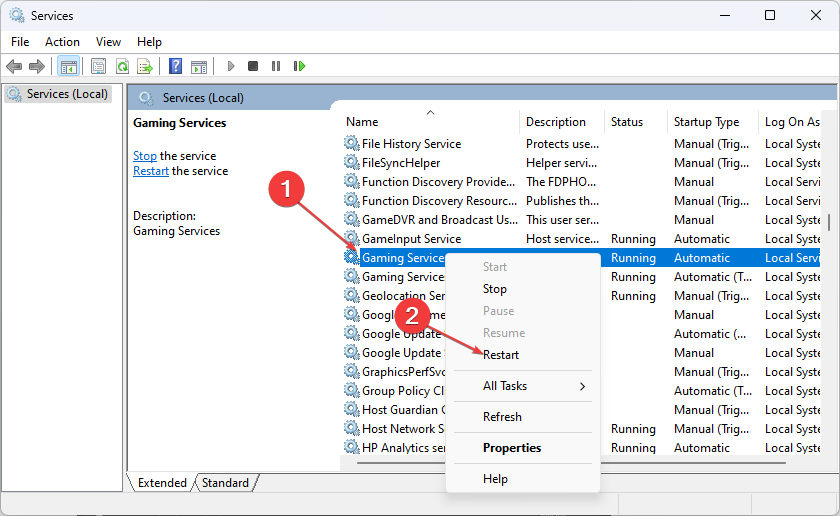
- იპოვეთ ყველა Xbox სერვისები სიაში დააწკაპუნეთ მათზე მარჯვენა ღილაკით და აირჩიეთ Რესტარტი ჩამოსაშლელიდან.
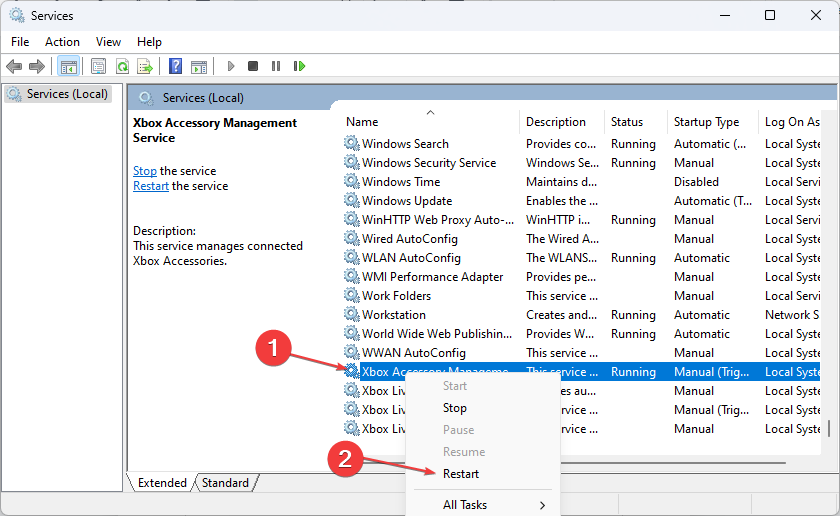
Xbox სერვისებისა და თამაშების სერვისების გადატვირთვა დააფიქსირებს ნებისმიერ ფონურ ამოცანას, რომელიც აფერხებს მათ პროცესებს თქვენს კომპიუტერში. შეამოწმეთ როგორ გადმოწეროთ Xbox სათამაშო სერვისების აპლიკაცია თქვენს კომპიუტერზე.
4. შეაკეთეთ Microsoft Store აპი
- დაჭერა ფანჯრები + რ გასაღებები გასახსნელად გაიქეცი დიალოგური ფანჯარა, აკრიფეთ ms-პარამეტრები: აპლიკაციის ფუნქციები, შემდეგ დააჭირეთ შედი.
- იპოვნეთ და აირჩიეთ Microsoft Store, შემდეგ დააწკაპუნეთ Დამატებითი პარამეტრები.
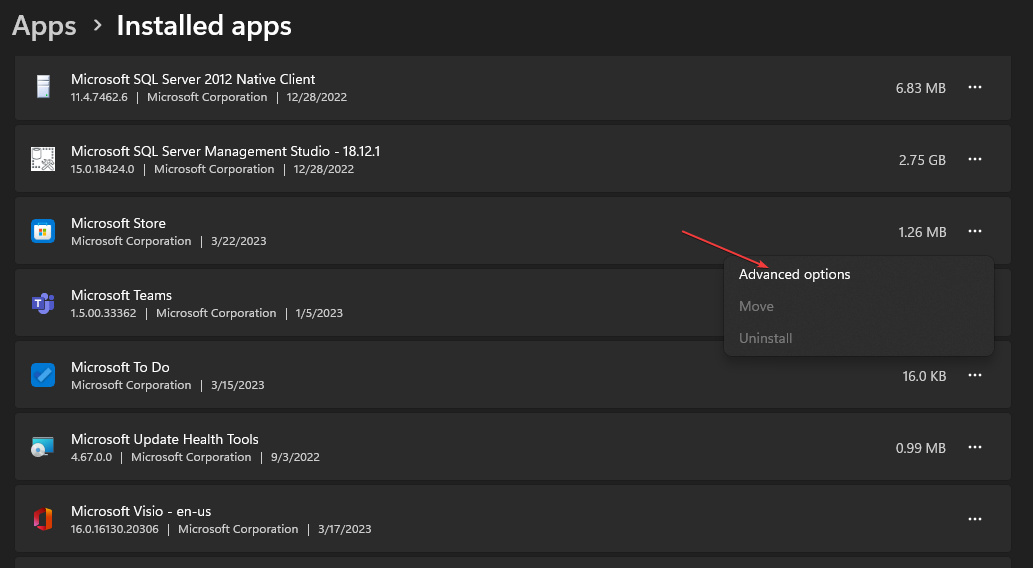
- გადადით გადატვირთვა ჩანართი და დააწკაპუნეთ შეკეთება ღილაკი.
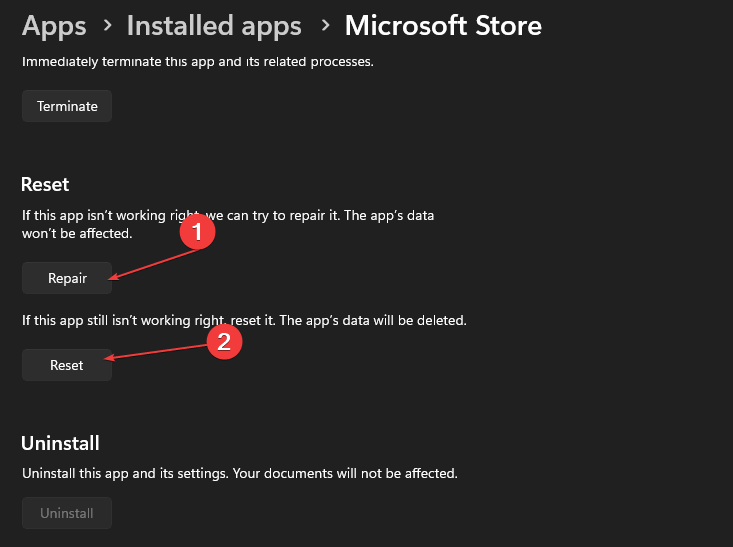
- გადატვირთეთ თქვენი კომპიუტერი სარემონტო პროცესის შემდეგ და შეამოწმეთ, არის თუ არა შეცდომა დაფიქსირებული.
Microsoft Store აპის შეკეთება მოაგვარებს ნებისმიერ პრობლემას და დაზიანებულ ინსტალაციის ფაილებს, რომლებიც გავლენას ახდენენ მის შესრულებაზე, რაც გამოიწვევს 0x87e00017 შეცდომას.
5. Windows ოპერაციული სისტემის განახლება
- დაჭერა ფანჯრები + მე გასახსნელად გასაღები ქარიows პარამეტრების აპი.
- Დააკლიკეთ ვინდოუსის განახლება და დააწკაპუნეთ Შეამოწმოთ განახლებები ღილაკი. თუ რაიმე განახლებები ხელმისაწვდომია, ის მოძებნის და დააინსტალირებს მათ.
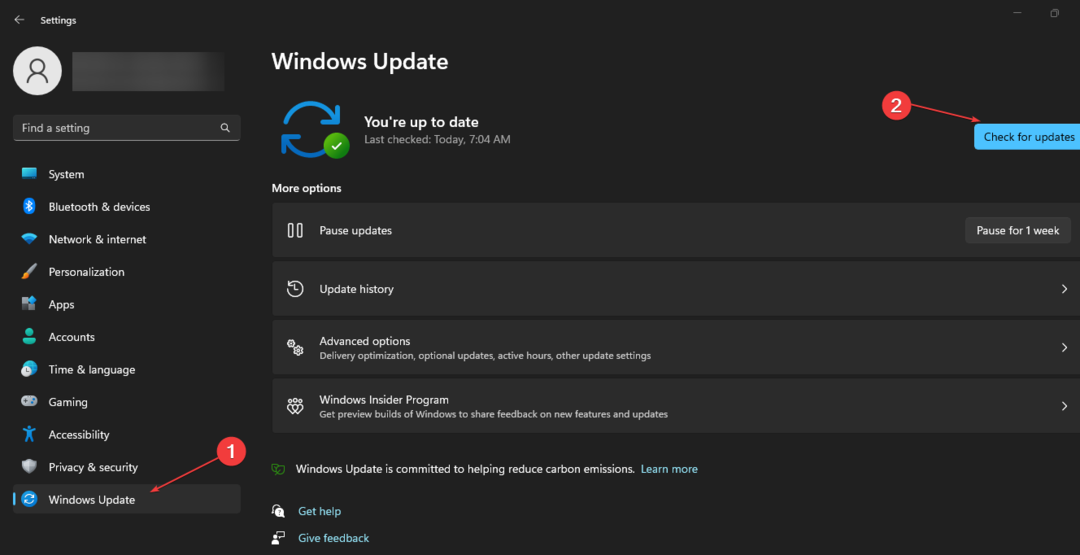
Windows-ის განახლება თქვენს კომპიუტერზე გამოასწორებს სისტემის შეცდომებს, რომლებიც აფერხებენ Xbox Game Pass აპის განახლებებს ან ჩამოტვირთვებს. შეგიძლიათ წაიკითხოთ Windows-ის დაფიქსირება, რომელიც არ უკავშირდება განახლების სერვისს თუ შეცდომა მოხდა თქვენს კომპიუტერში.
ალტერნატიულად, შეამოწმეთ Xbox აპის არ ჩამოტვირთვის ან ინსტალაციის გამოსწორების გზები Windows 11-ზე. ასევე, შეგიძლიათ წაიკითხოთ ამის შესახებ Microsoft Store-ის გვერდი არ იტვირთება და ასწორებს მას.
თუ თქვენ გაქვთ დამატებითი შეკითხვები ან წინადადებები, გთხოვთ, გამოაგზავნოთ ისინი კომენტარების განყოფილებაში.
ჯერ კიდევ გაქვთ პრობლემები?
სპონსორირებული
თუ ზემოხსენებულმა წინადადებებმა არ გადაჭრა თქვენი პრობლემა, თქვენს კომპიუტერს შეიძლება შეექმნას Windows-ის უფრო სერიოზული პრობლემები. ჩვენ გირჩევთ აირჩიოთ ყოვლისმომცველი გადაწყვეტა, როგორიცაა ფორტექტი პრობლემების ეფექტურად გადასაჭრელად. ინსტალაციის შემდეგ, უბრალოდ დააწკაპუნეთ ნახვა და შესწორება ღილაკს და შემდეგ დააჭირეთ დაიწყეთ რემონტი.